Cách Tải Và Nghe Nhạc Offline Trên Spotify Premium
Spotify Premium cho phép bạn tải nhạc offline và thưởng thức âm nhạc mọi lúc mọi nơi, kể cả khi không có kết nối internet. Bài viết này sẽ hướng dẫn chi tiết cách sử dụng tính năng nghe nhạc offline trên Spotify Premium, từ cơ bản đến nâng cao.
Với hơn 80 triệu bài hát trong thư viện Spotify, việc nghe Spotify offline giúp bạn:
- Tiết kiệm dữ liệu di động
- Nghe nhạc ổn định không giật lag
- Thưởng thức âm nhạc khi đi máy bay hoặc ở những nơi không có sóng
Trong bài viết này, bạn sẽ tìm hiểu cách tải và nghe nhạc Spotify offline trên cả điện thoại và máy tính, các tips quản lý playlist hiệu quả, và giải pháp cho những vấn đề thường gặp khi nghe nhạc offline.
Nghe nhạc offline trên Spotify Premium là một quy trình đơn giản chỉ với vài bước cơ bản. Tuy nhiên, để tối ưu trải nghiệm và tránh các lỗi phổ biến, bạn cần nắm rõ cách thiết lập và quản lý nhạc đã tải. Phần hướng dẫn dưới đây sẽ chỉ cho bạn cách tải nhạc Spotify trên từng loại thiết bị, đi kèm hình ảnh minh họa rõ ràng để dễ dàng thực hiện theo.
Thực hiện trên điện thoại
Hướng dẫn nhanh
Mở Spotify > Chọn Avatar góc trên trái > Vào Cài đặt và quyền riêng tư > Chọn mục Phát lại > Tại phần Offline, gạt công tắc sang màu xanh để kích hoạt > Nhấn biểu tượng mũi tên xuống bên cạnh bài hát để tải về nghe offline.
Hướng dẫn chi tiết các bước
Bước 1: Truy cập vào ứng dụng Spotify > Ấn vào Avatar (ở góc trên bên trái màn hình).
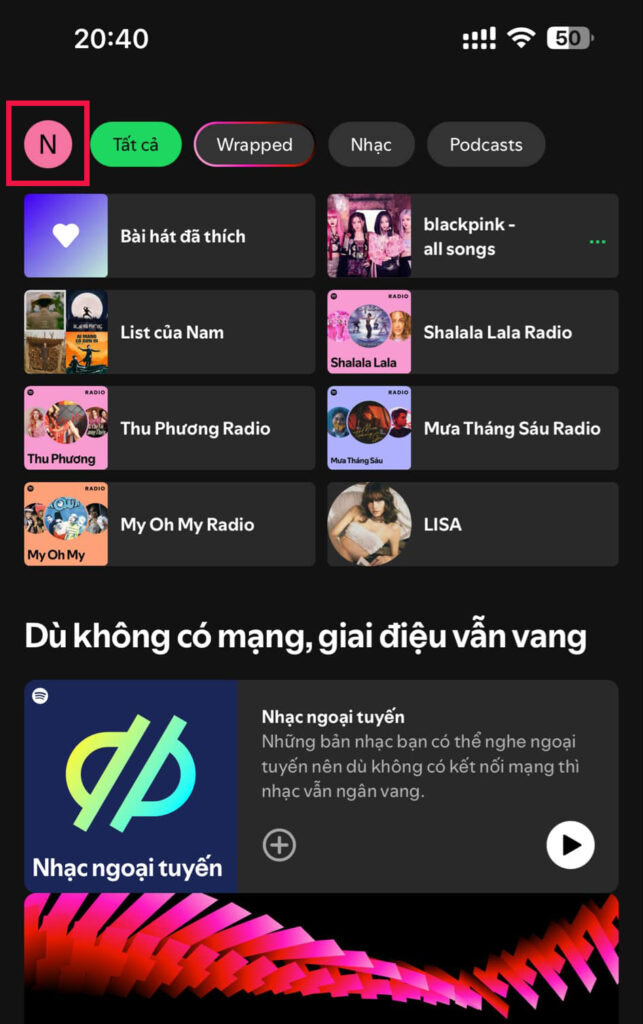
Bước 2: Chọn “Cài đặt và quyền riêng tư“.
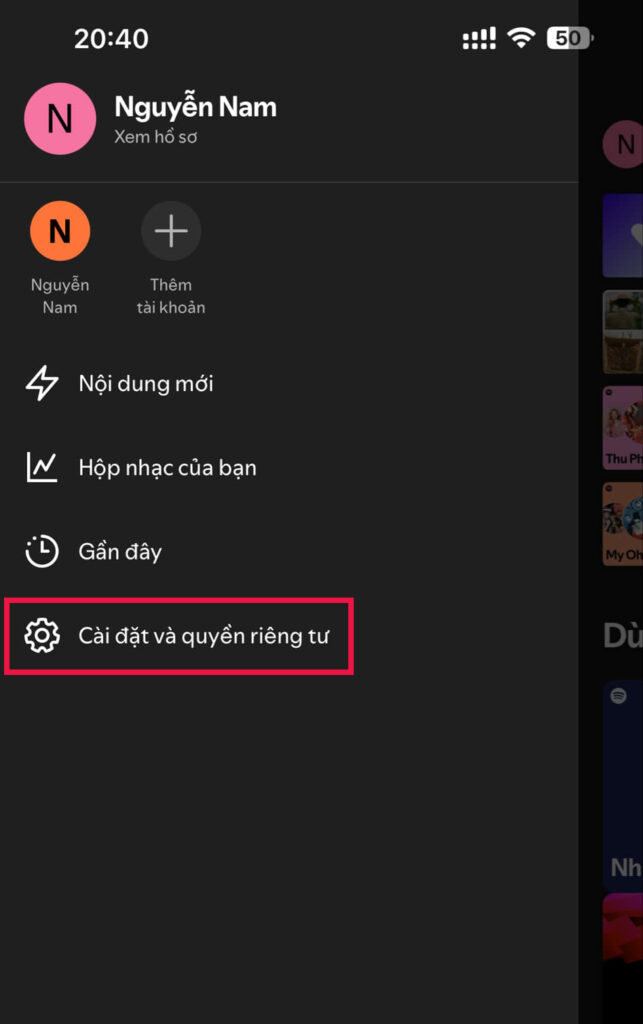
Bước 3: Chọn mục “Phát lại“.
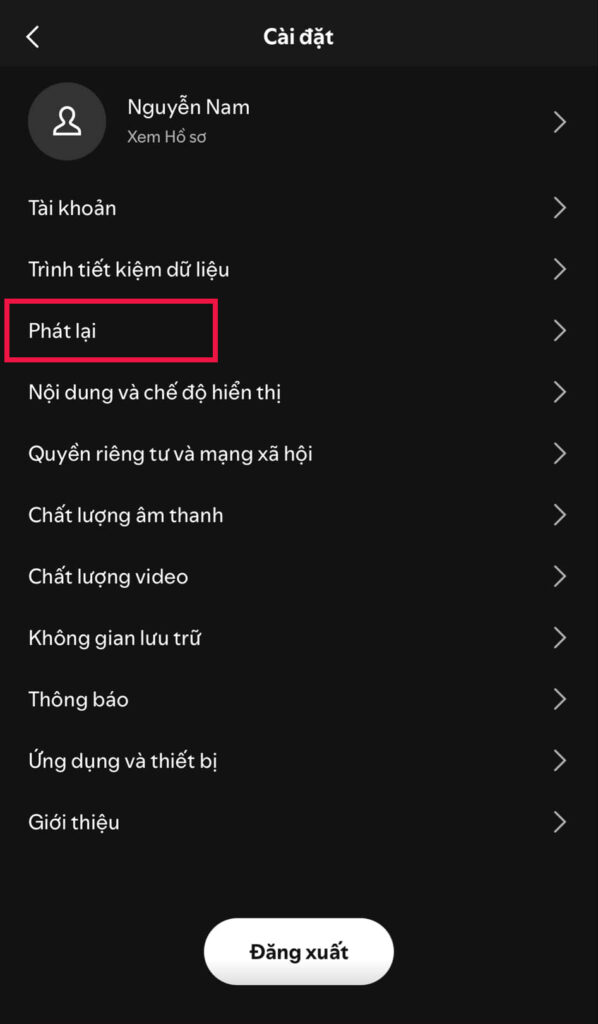
Bước 4: Trong mục Offline > Gạt công tắc sang màu xanh để bật chức năng này.
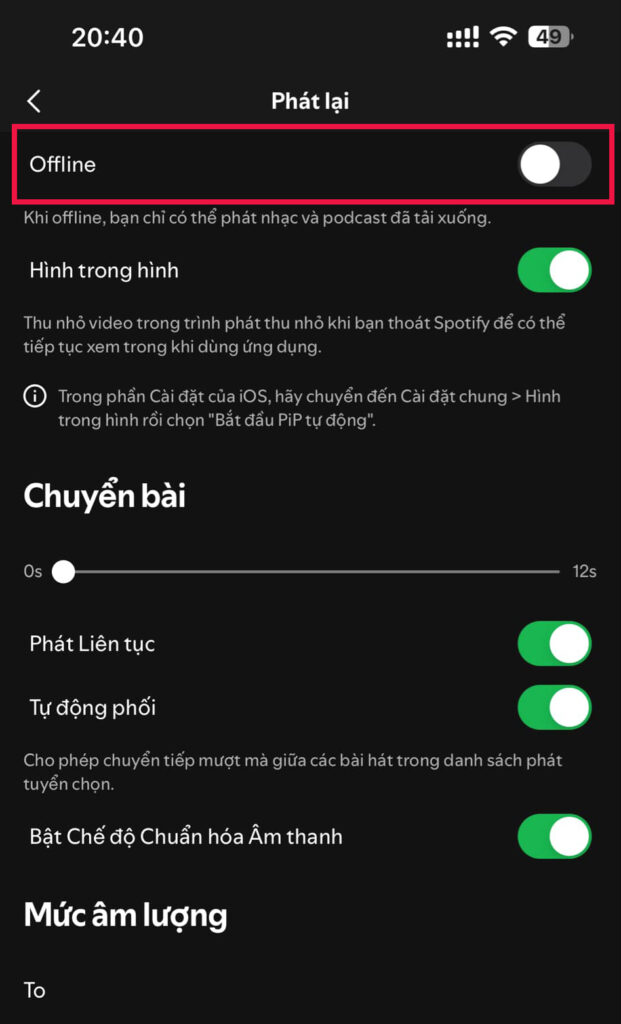
Bước 5: Khi công tắc chuyển sang màu xanh là chế độ phát nhạc ngoại tuyến offline của Spotify đã hoạt động.
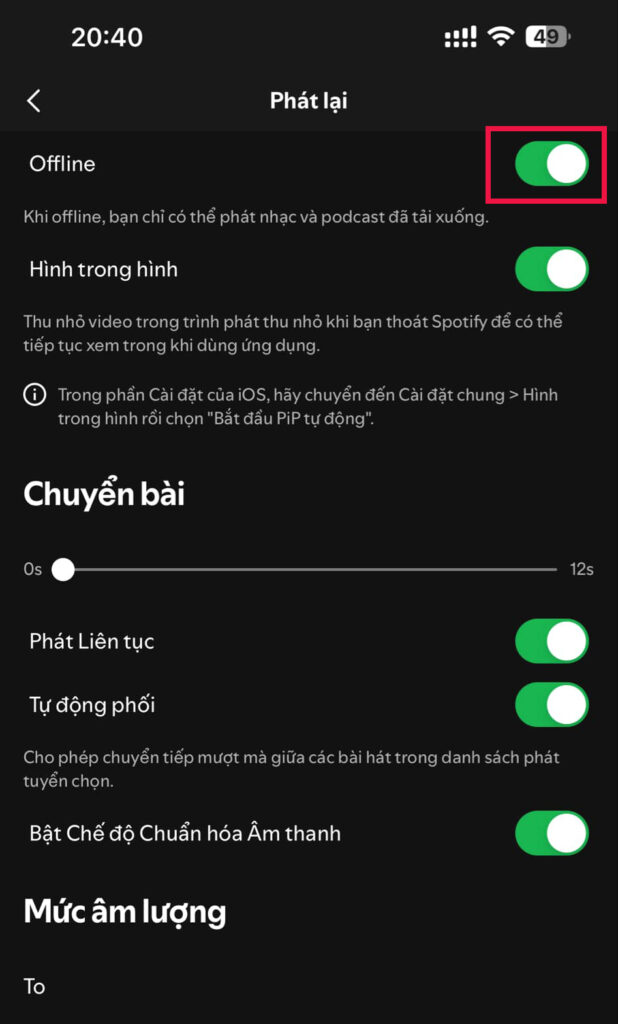
Bước 6: Để sử dụng chế độ này > Chọn bài hát bạn muốn tải xuống để nghe offline > ấn nút hình tròn có mũi tên chỉ xuống như trong ảnh dưới đây.
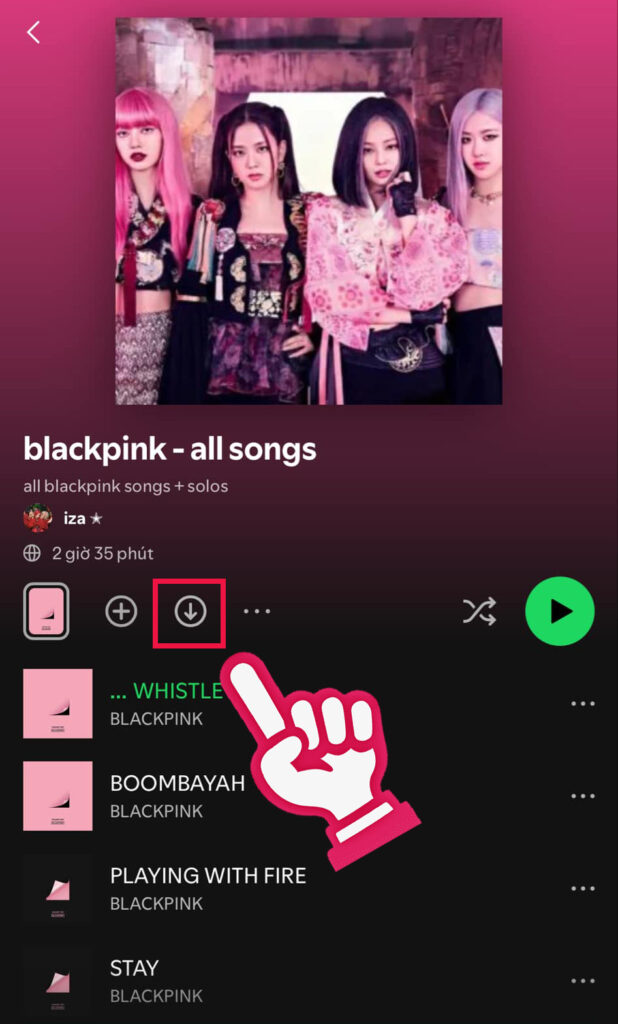
Thực hiện trên máy tính
Để bật chức năng tải xuống để nghe nhạc offline trên Spotify trên máy tính thì cần tải và cài đặt ứng dụng Spotify cho máy tính. Chức năng này không sử dụng được trên ứng dụng web open.spotify.com. Bạn sẽ cần tải xuống phiên bản ứng dụng Spotify cho máy tính để nghe nhạc offline.
Hướng dẫn nhanh
- Truy cập open.spotify.com > Bấm “Cài đặt ứng dụng” > Cài đặt và khởi động ứng dụng
- Đăng nhập tài khoản hoặc chọn “Continue to the app” nếu đã đăng nhập trên web
- Chọn danh sách phát > Bấm nút mũi tên tròn chỉ xuống để tải nhạc về máy
- Đợi đến khi nút mũi tên chuyển màu xanh là đã tải thành công và có thể nghe offline
Hướng dẫn các bước chi tiết
Bước 1: Nếu bạn chưa cài đặt ứng dụng Spotify trên máy tính > Truy cập open.spotify.com > Ấn nút “Cài đặt ứng dụng” ở góc phải bên trên màn hình. Bạn cũng có thể tải ngay tại link
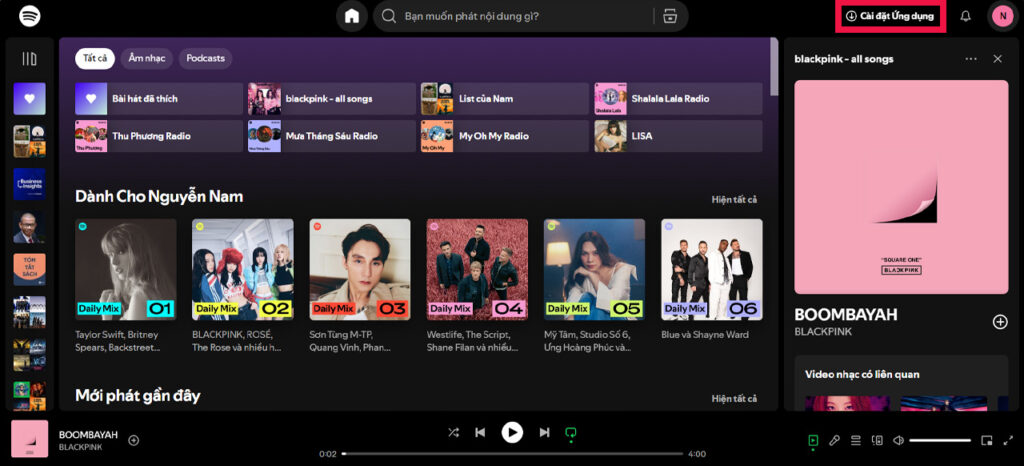
Bước 2: Ấn cài đặt và chờ ứng dụng Spotify được cài đặt trên máy tính của bạn > Sau khi cài đặt thành công ấn “Open” để mở ứng dụng.
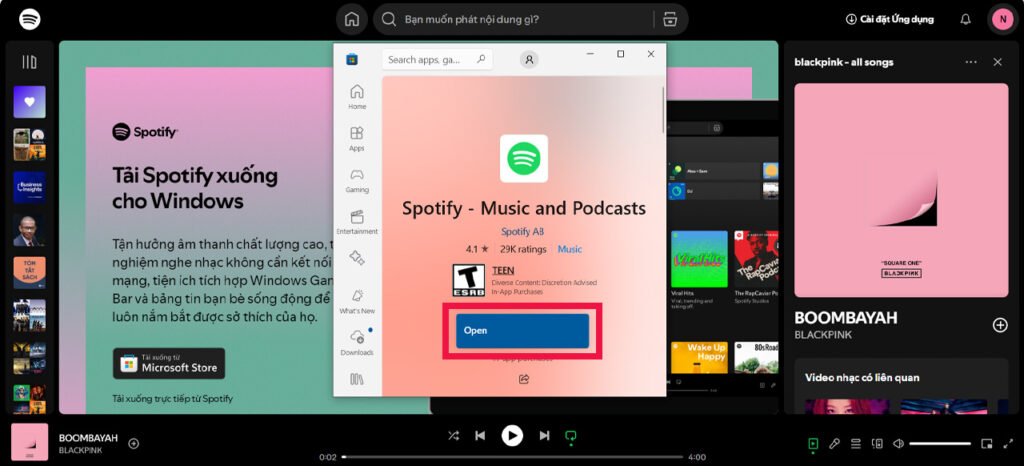
Bước 3: Tiến hành đăng nhập tài khoản Spotify của bạn vào ứng dụng.
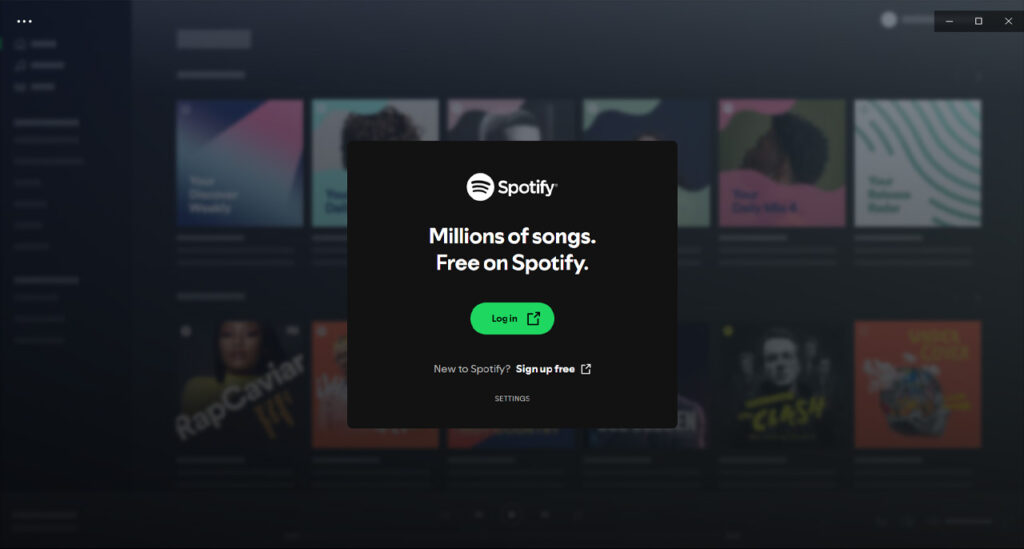
Bước 4: Nếu bạn đã đăng nhập tài khoản trên ứng dụng web open.spotify.com thì chỉ cần ấn nút “Continue to the app” để đăng nhập (không cần nhập lại tài khoản và mật khẩu).
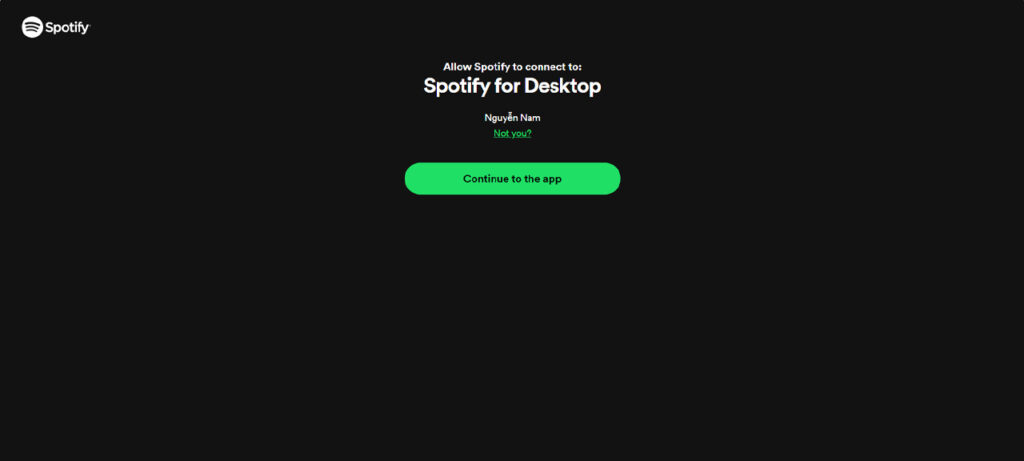
Bước 5: Chọn danh sách phát bạn muốn tải xuống (1) > Ấn nút hình tròn mũi tên chỉ xuống (2) để tiến hành tải bài hát xuống máy tính của bạn.
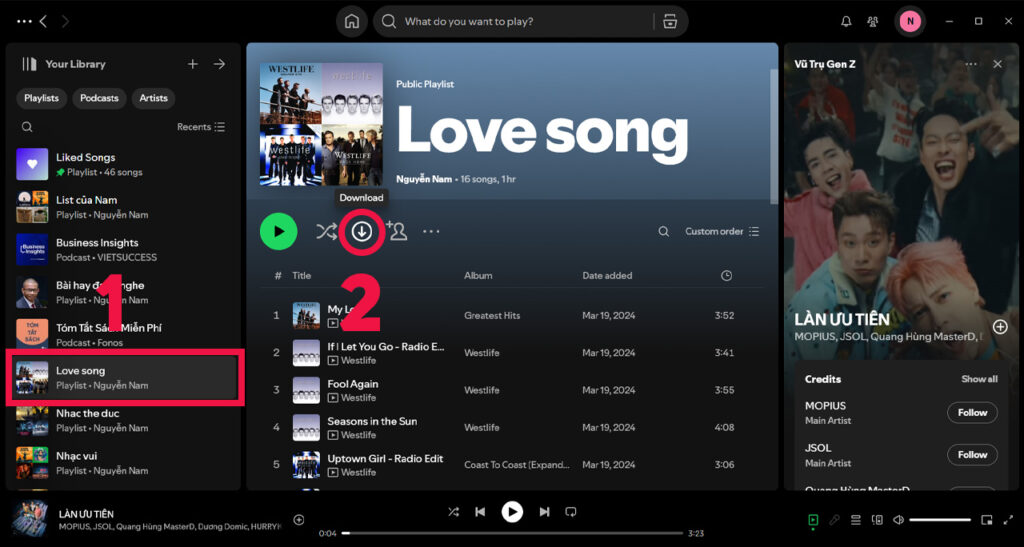
Bước 6: Chờ một lát để các bài hát được tải xuống > Khi nút hình tròn mũi tên chuyển xuống chuyển sang màu xanh thì danh sách phát đó đã tải xuống thành công và có thể nghe offline khi không có mạng.
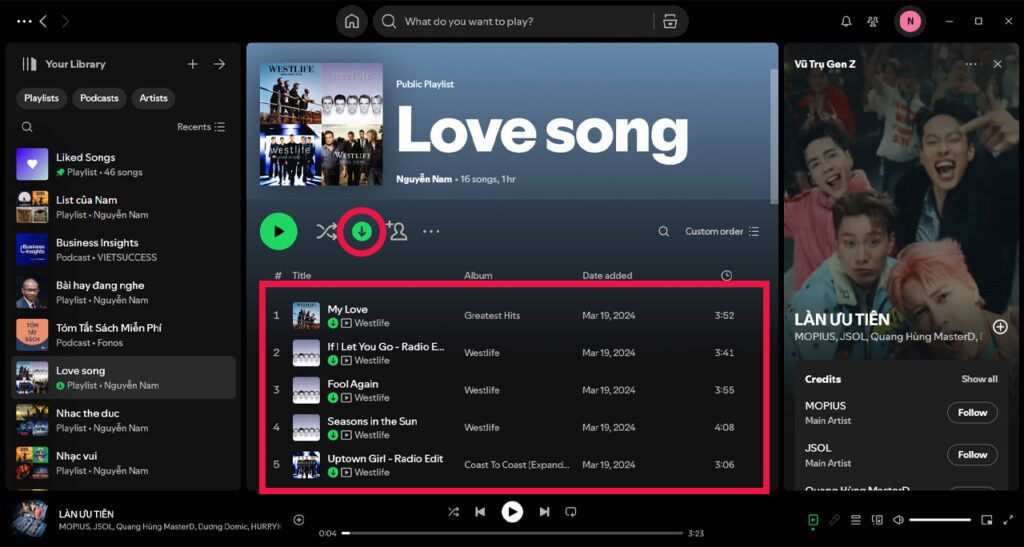
Cách quản lý nhạc Spotify offline hiệu quả
Tải nhạc Spotify offline là một tính năng tuyệt vời, nhưng để tận dụng tối đa không gian lưu trữ và tối ưu trải nghiệm nghe nhạc, bạn cần biết cách quản lý bài hát đã tải một cách thông minh.
Tối ưu không gian lưu trữ
Mỗi người dùng Spotify Premium có thể tải tối đa 10,000 bài hát trên mỗi thiết bị. Để quản lý hiệu quả, bạn nên:
- Chọn chất lượng âm thanh phù hợp với thiết bị và mục đích sử dụng:
- Chất lượng Very High (320 kbps) cho tai nghe cao cấp
- Chất lượng High (160 kbps) cho nghe nhạc thông thường
- Chất lượng Normal (96 kbps) để tiết kiệm dung lượng
Ví dụ: Với playlist 100 bài hát, chọn Normal thay vì Very High giúp tiết kiệm gần 500MB dung lượng.
Sắp xếp và đồng bộ playlist thông minh
Để quản lý nhạc offline hiệu quả trên nhiều thiết bị, bạn nên:
- Tạo playlist theo thể loại hoặc tâm trạng
- Đặt tên playlist có tiền tố để dễ nhận biết (VD: [Offline] Workout Mix)
- Kết nối internet ít nhất một lần/tháng để duy trì quyền truy cập nhạc đã tải
- Thường xuyên rà soát và xóa những bài hát không còn nghe
Lưu ý quan trọng: Spotify sẽ tự động xóa nhạc offline nếu bạn không kết nối internet trong 30 ngày.
Câu Hỏi Thường Gặp (FAQs)
Tài khoản Spotify Free có tải được nhạc để nghe offline không?
Tài khoản Spotify Free không cho phép người dùng tải nhạc để nghe offline. Để có thể tải nhạc về thiết bị và nghe mà không cần kết nối internet, người dùng phải nâng cấp lên tài khoản Spotify Premium.
Tại sao nhạc đã tải bị xóa khỏi thiết bị?
Spotify yêu cầu bạn kết nối internet ít nhất một lần trong 30 ngày để duy trì quyền truy cập vào nhạc offline. Nếu không, nhạc đã tải sẽ tự động bị xóa. Đây là cơ chế bảo vệ bản quyền của Spotify.
Tôi có thể tải tất cả playlist yêu thích để nghe offline không?
Có, nhưng cần lưu ý giới hạn tối đa 10,000 bài hát trên mỗi thiết bị. Nếu playlist của bạn vượt quá giới hạn này, bạn nên ưu tiên tải những bài nghe thường xuyên nhất.
Tại sao nhạc offline chiếm nhiều dung lượng thiết bị?
Dung lượng phụ thuộc vào chất lượng âm thanh bạn chọn khi tải nhạc Spotify. Ví dụ, một bài hát 3 phút ở chất lượng cao (320kbps) chiếm khoảng 7.2MB. Bạn có thể chọn chất lượng thấp hơn để tiết kiệm dung lượng.
Làm sao để tiết kiệm dung lượng khi tải nhạc offline?
Để tối ưu dung lượng khi nghe Spotify offline, bạn nên:
– Chọn chất lượng âm thanh Normal (96kbps)
– Thường xuyên xóa những bài hát không còn nghe
– Tải playlist theo chủ đề thay vì tải toàn bộ album
– Sử dụng tính năng “Storage Saver” trong cài đặt
Lời kết
Khả năng tải nhạc offline trên Spotify Premium là một tính năng thiết yếu cho những người yêu nhạc. Với hướng dẫn chi tiết trên, hi vọng bạn đã nắm được cách tải và quản lý nhạc offline hiệu quả trên Spotify Premium.
Để tận hưởng trọn vẹn trải nghiệm nghe nhạc offline cùng hàng triệu bài hát chất lượng cao, bạn cần một tài khoản Spotify Premium. Tuy nhiên, chi phí Premium chính thức có thể khá cao với nhiều người.
Nếu bạn đang tìm kiếm giải pháp tiết kiệm, KAMIKEY tự hào cung cấp các gói Spotify Premium với:
- Giá cả phải chăng
- Kích hoạt tức thì
- Bảo hành dài hạn
- Hỗ trợ 24/7
👉 [Tham khảo ngay các gói Spotify Premium tại Kamikey]
Lưu ý: Bài viết được cập nhật lần cuối vào tháng 12/2024. Các tính năng và giới hạn có thể thay đổi theo chính sách của Spotify.
